Ortho Maker 提供一个专用的查看器,可用于显示工程数据和产品。Ortho Maker 查看器(OM 查看器)类似于门户的 Map Viewer,用户界面精简,适用于处理工程数据和产品。该查看器支持各种标准底图,同时也可以将自己的服务作为底图显示。
OM 查看器集成于工程工作流中,从设置到局域网平差,再到产品生成,工程数据和产品始终随工程的不断进展而显示。例如,设置工程后,工程窗格会立即在底图上显示影像集合的飞行路径和曝光位置。地面控制点 (GCP) 加载到工程中后会显示在 OM 查看器中,此外,还可以使用匹配点 GCP 集合查看器数字化对应于校正窗格中列出 GCP 的匹配点。从产品窗格创建产品时,产品会随着生产的进行显示在 OM 查看器中。
Ortho Maker 查看器工具栏
Ortho Maker 查看器工具栏包含六个可用于显示和处理数据和产品的工具。
| 查看器工具图标 | 查看器工具标注 | 描述 |
|---|---|---|
| 底图库 | 从包括影像底图的标准底图库中进行选择。 |
| 图层和图例 | 打开图层窗格,可在该窗格中打开和关闭图层、从 web 服务加载引用要素数据或地图,以及在 OM 查看器中优化图层。 |
| 查找地址或地点 | 在地名词典中输入一个地址或位置可在世界地图中平移至该位置。 |
| 测量 | 使用选择的单位在地图或产品中测量线性要素或面要素,或获取位置的地图坐标。 |
| 卷帘图层 | 在被滑动图层的下方以交互方式比较图层。 |
| Ortho Maker 处理日志 | 查看影像集合、局域网平差和已生成产品的处理日志。 |
单击工具栏上的任意工具可激活该工具。该工具会突出显示以指示其激活状态。再次单击该工具以将其禁用前,该工具将保持激活状态。
图层和图例
图层和图例窗格列出了工程中可以使用的所有图层。图层类型包括 GCP、飞行要素(如影像轮廓线和飞行路径)、产品和影像,以及自定义要素和栅格地图服务。单击各个产品和影像集合图层旁的影像增强按钮  可更改图层的渲染效果。可调节影像的亮度、对比度、gamma 和透明度,以此达到增强影像的效果。也可以向单个图层栅格图层应用色带。
可更改图层的渲染效果。可调节影像的亮度、对比度、gamma 和透明度,以此达到增强影像的效果。也可以向单个图层栅格图层应用色带。
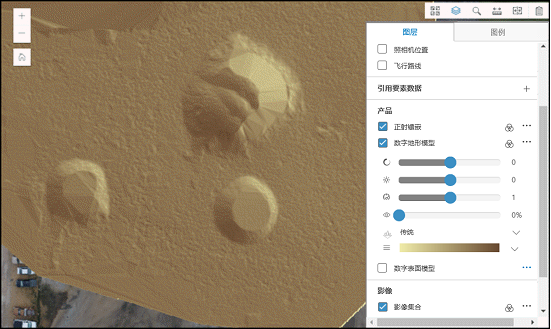
注:
您可以通过指定 URL 将要素图层服务或栅格图层服务加载到 OM 查看器中。
测量
您可以测量显示在栅格图层中的 2D 对象。受支持的测量类型包括区域面、多线段折线和点位置。单击测量类型将显示可供选择的测量单位。
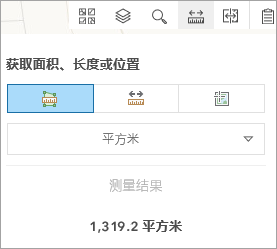 激活测量类型后,单击包含感兴趣对象的折点,然后双击以结束测量。将显示最后一个测量对象的测量结果。
激活测量类型后,单击包含感兴趣对象的折点,然后双击以结束测量。将显示最后一个测量对象的测量结果。





